Si vous enregistrez plusieurs noms de domaine, vous devez parfois configurer leurs paramètres, qu’il s’agisse d’enregistrements DNS ou de serveurs de noms. Ce type de mise à jour domaine par domaine peut être fastidieux et peut entraîner des erreurs.
Pour effectuer ces modifications en masse rapidement, en toute sécurité et facilement, connaissez-vous la fonction « Modèle de configuration » de Gandi ?
Quel est l’avantage d’utiliser un modèle de configuration ?
Avec un modèle de configuration, vous n’aurez pas besoin de modifier vos enregistrements DNS ou de configurer vos paramètres à chaque fois que vous enregistrez ou transférez un ou plusieurs nouveaux domaines. Vous pouvez simplement appliquer un modèle de configuration existant à tous vos domaines en quelques clics, et sans erreur lors du processus de création.
Veuillez noter que les modèles de configuration peuvent également être utilisés sur des domaines de votre portefeuille existant.
Vous ne savez pas comment appliquer vos modèles de configuration à tous vos noms de domaines ? Démo dans cette vidéo !
Comment gérer mon modèle de configuration ?
En plus de vous permettre d’appliquer et de gérer vos modèles de configuration à tout moment du cycle de vie de votre domaine (enregistrement, transfert, mises à jour en masse de votre liste de domaines), Gandi propose une interface dédiée où vous pouvez créer, voir, mettre à jour et supprimer vos modèles de configuration. Ainsi, vous pouvez avoir une vue par organisation de tous les modèles auxquels vous avez accès et en créer de nouveaux pour une utilisation ultérieure.
Pour cela, connectez-vous à votre compte Gandi et cliquez sur le menu « domaine » à gauche.
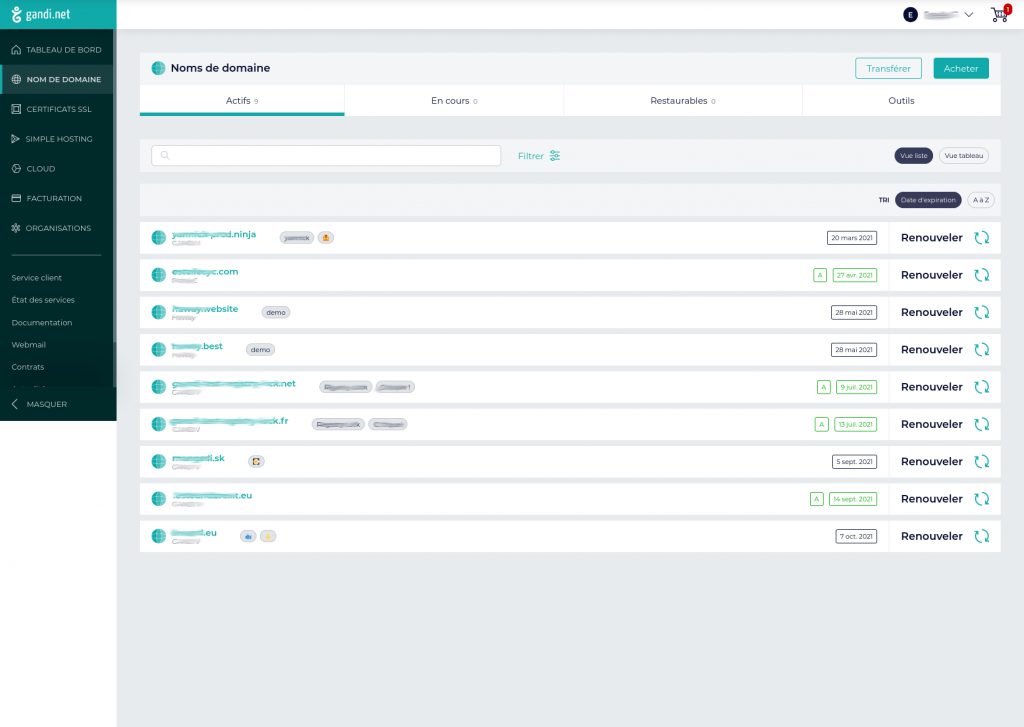
Ensuite, cliquez sur « Outils » dans le menu du haut. Vous verrez « Contacts par défaut » et « Modèles de configuration ».
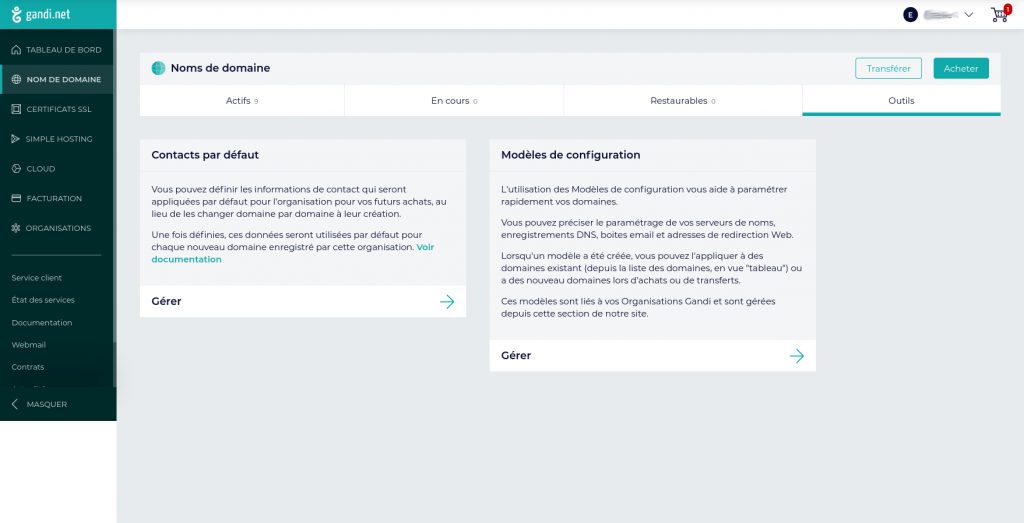
Cliquez sur « Gérer » sous « Modèles de configuration ». Cela vous mènera à la page « Gestion des Modèles de configuration ».
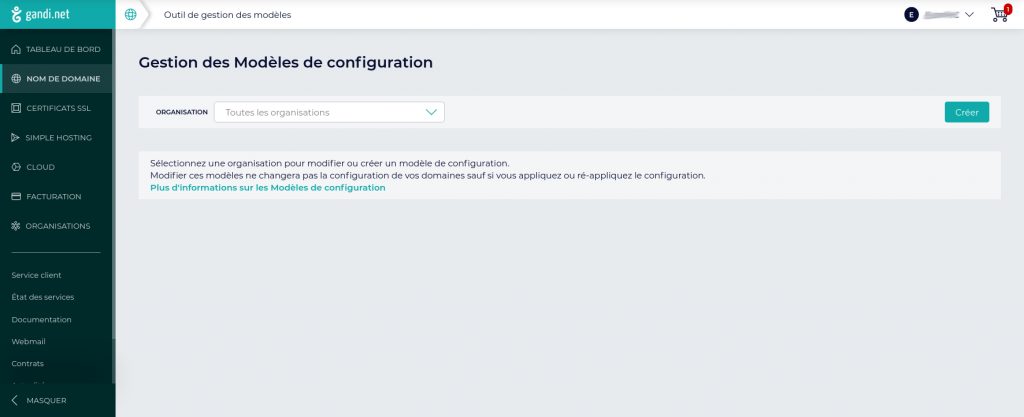
Enfin, choisissez l’organisation que vous voulez gérer, et vous verrez les modèles sous l’organisation que vous avez choisie.
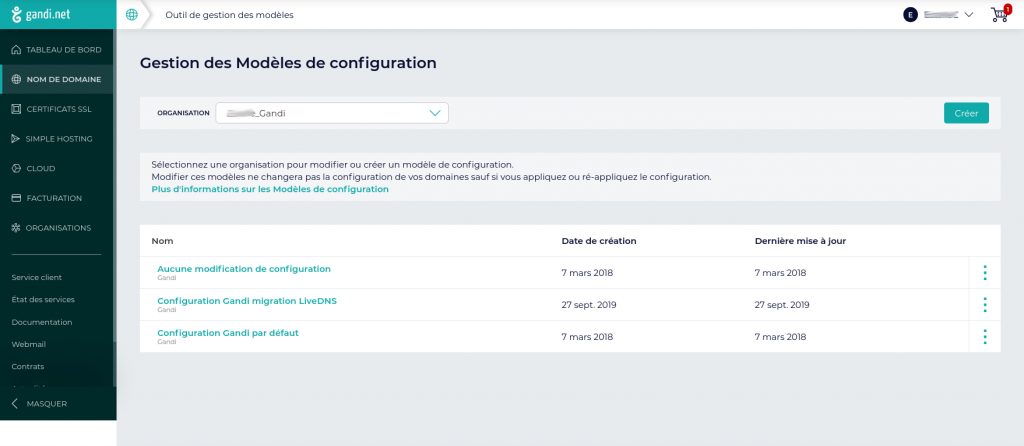
Nous allons prochainement réaliser une autre vidéo tutoriel pour les utilisateurs avancés, développant les fonctions du menu « Outils ».
Abonnez-vous à notre chaîne YouTube pour ne rater aucune mise en ligne !
Tagged in Nom de domaine



